怎么在电脑qq上查看聊天记录 电脑QQ聊天记录在哪里存储
更新时间:2024-01-22 09:12:52作者:jiang
如今随着社交软件的普及,QQ已经成为了人们生活中不可或缺的一部分,而在使用电脑上的QQ时,我们难免会想要查看之前的聊天记录。电脑QQ聊天记录究竟存储在哪里呢?这是许多人心中的疑问。在本文中我们将为您详细介绍如何在电脑QQ上查看聊天记录以及聊天记录的存储位置,希望能对您有所帮助。
具体方法:
第一种方式:
1.首先在电脑上找到“QQ”图标,双击打开或右键点击后选择“打开” 到登录页面
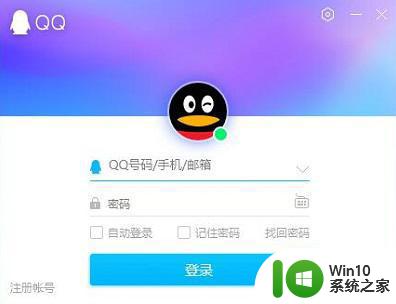
2、在登录界面填入“账号和密码”,点击下方的“安全登录”
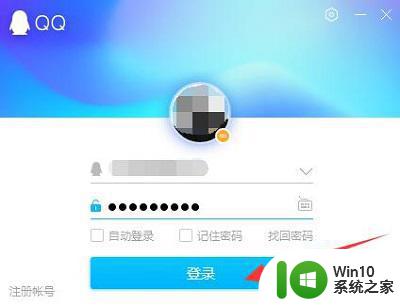
3、登录到主界面后,找到想要查看聊天记录的好友
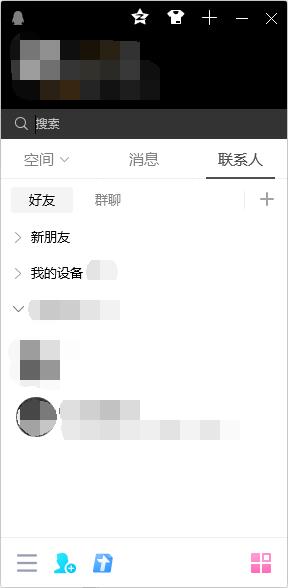
4、“双击好友”后,即可进入“聊天框”界面
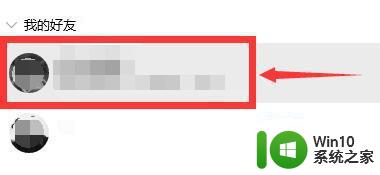
5、在聊天页面的右侧,有个“时钟”图标,点击一下

6、这时右侧就是“聊天记录”页面,可以进行查找聊天记录等操作
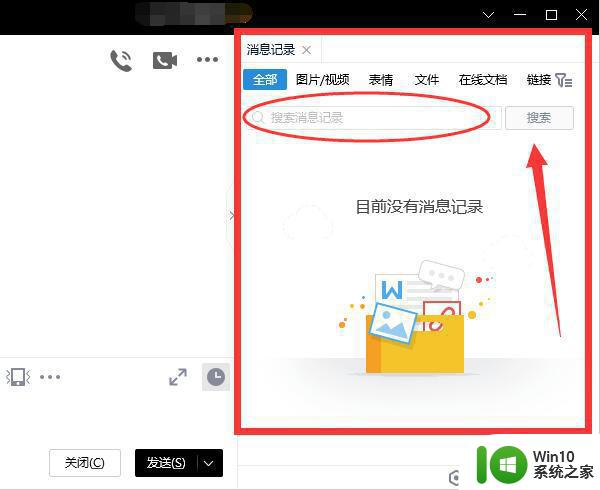
第二种方式:
1、在主界面找到要查看消息记录的好友,“右键点击”好友

2、在弹窗中点击“消息记录”进入
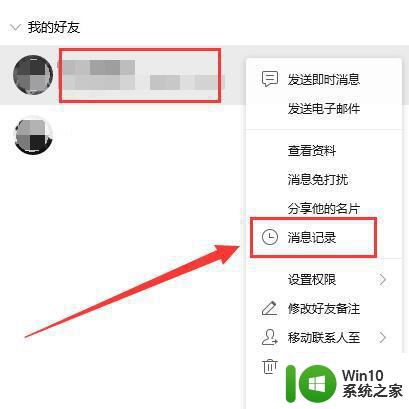
3、即可在弹出页面中查看消息记录了
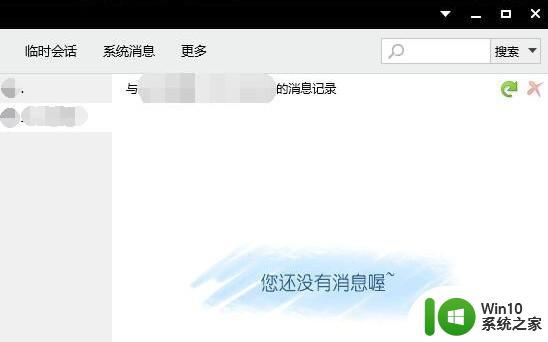
第三种方式:
1、登录后左下角找到“三”图标,点击进入
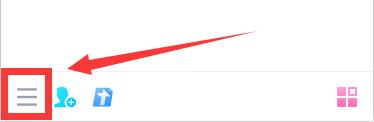
2、弹窗中找到“消息管理”点击进入
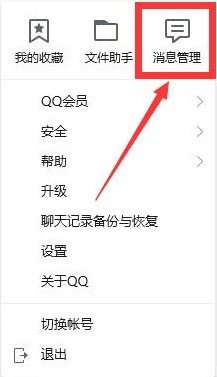
3、弹出页面中即可查看消息记录了~
以上就是怎么在电脑qq上查看聊天记录的全部内容,有出现这种现象的小伙伴不妨根据小编的方法来解决吧,希望能够对大家有所帮助。
怎么在电脑qq上查看聊天记录 电脑QQ聊天记录在哪里存储相关教程
- 电脑qq如何查找聊天记录 电脑QQ怎么查看聊天记录备份
- 删除电脑qq聊天记录的方法 电脑QQ聊天记录怎么清除
- qq电脑聊天记录在哪个文件夹里面 QQ聊天记录文件夹在哪里
- 电脑qq聊天记录删除教程 电脑qq聊天记录删除方法
- 怎么查看qq聊天记录并转发给别人 如何在qq聊天窗口中转发聊天记录
- qq删除聊天记录找回方法 电脑怎样恢复qq聊天记录
- 误删怎么找回聊天记录 电脑端QQ如何清空聊天记录
- 如何恢复qq删除的聊天记录 QQ聊天记录误删怎么找回
- 微信电脑聊天记录怎么查看 微信电脑版聊天记录存储位置
- 备份到电脑的qq聊天记录怎么恢复到手机 如何将电脑QQ的聊天记录同步到手机
- 微信聊天记录的文件夹在哪 手机微信聊天记录保存目录
- 设置qq聊天记录存放在u盘的方法 如何将QQ聊天记录保存到U盘
- U盘装机提示Error 15:File Not Found怎么解决 U盘装机Error 15怎么解决
- 无线网络手机能连上电脑连不上怎么办 无线网络手机连接电脑失败怎么解决
- 酷我音乐电脑版怎么取消边听歌变缓存 酷我音乐电脑版取消边听歌功能步骤
- 设置电脑ip提示出现了一个意外怎么解决 电脑IP设置出现意外怎么办
电脑教程推荐
- 1 w8系统运行程序提示msg:xxxx.exe–无法找到入口的解决方法 w8系统无法找到入口程序解决方法
- 2 雷电模拟器游戏中心打不开一直加载中怎么解决 雷电模拟器游戏中心无法打开怎么办
- 3 如何使用disk genius调整分区大小c盘 Disk Genius如何调整C盘分区大小
- 4 清除xp系统操作记录保护隐私安全的方法 如何清除Windows XP系统中的操作记录以保护隐私安全
- 5 u盘需要提供管理员权限才能复制到文件夹怎么办 u盘复制文件夹需要管理员权限
- 6 华硕P8H61-M PLUS主板bios设置u盘启动的步骤图解 华硕P8H61-M PLUS主板bios设置u盘启动方法步骤图解
- 7 无法打开这个应用请与你的系统管理员联系怎么办 应用打不开怎么处理
- 8 华擎主板设置bios的方法 华擎主板bios设置教程
- 9 笔记本无法正常启动您的电脑oxc0000001修复方法 笔记本电脑启动错误oxc0000001解决方法
- 10 U盘盘符不显示时打开U盘的技巧 U盘插入电脑后没反应怎么办
win10系统推荐
- 1 索尼笔记本ghost win10 64位原版正式版v2023.12
- 2 系统之家ghost win10 64位u盘家庭版v2023.12
- 3 电脑公司ghost win10 64位官方破解版v2023.12
- 4 系统之家windows10 64位原版安装版v2023.12
- 5 深度技术ghost win10 64位极速稳定版v2023.12
- 6 雨林木风ghost win10 64位专业旗舰版v2023.12
- 7 电脑公司ghost win10 32位正式装机版v2023.12
- 8 系统之家ghost win10 64位专业版原版下载v2023.12
- 9 深度技术ghost win10 32位最新旗舰版v2023.11
- 10 深度技术ghost win10 64位官方免激活版v2023.11